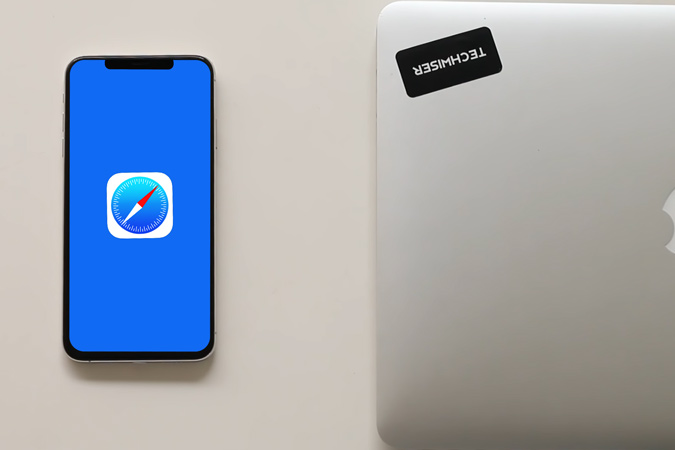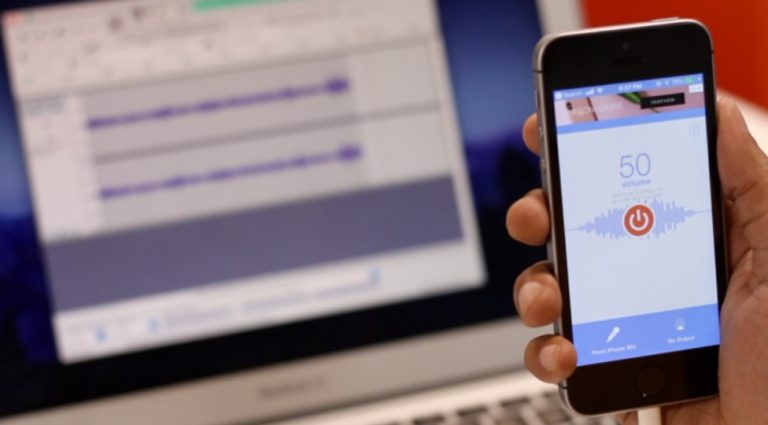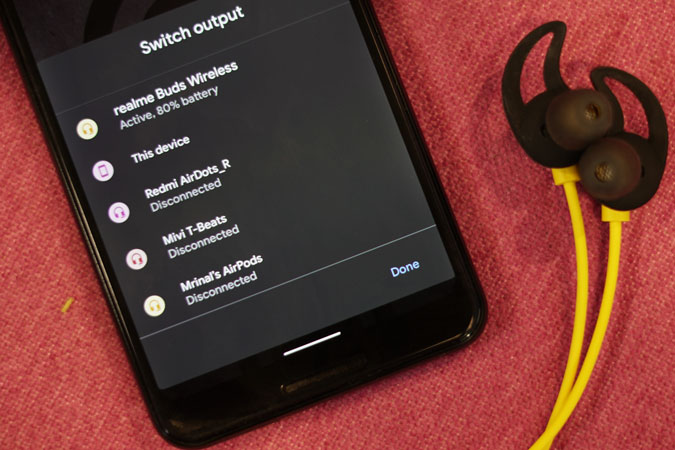Как конвертировать видео на Android с помощью FFmpeg с помощью Termux
Termux – наш любимый эмулятор терминала для Android. Вчера мы видели, как использовать Termux для загрузки любого видео. И сегодня мы рассмотрим, как вы можете использовать его для преобразования любого видео на Android с помощью FFmpeg.
Почему Termux?
Нет реального преимущества использования Termux перед Приложения Video Converter для Android которые вы можете найти в магазине Google Play. Хотя использование терминала определенно выглядит отвратительно, и вы можете FFmpeg поддерживает 100 форматов видео и изображение.
Опять же, спасибо Габи Типли, за предоставление всего исходного кода. Этот метод должен работать вместе с нашей предыдущей библиотекой YouTube-dl.
Программы для Windows, мобильные приложения, игры - ВСЁ БЕСПЛАТНО, в нашем закрытом телеграмм канале - Подписывайтесь:)
Связанный: Уменьшите размер файла с помощью этого приложения для сжатия видео для Android
Следуйте шагам
- Зайдите в магазин и загрузите termux приложение.

- Затем откройте приложение termux и скопируйте и вставьте 4 команды в том же порядке. Просто скопируйте и вставьте их, он запустит некоторые команды для загрузки библиотеки.
wget https://pastebin.com/raw/qBV2u7Ey -O install.sh dos2unix install.sh chmod u + x install.sh ./install.sh

- Теперь перейдите в файловый менеджер и выберите любой видео- или аудиофайл, который вы хотите преобразовать, а затем поделитесь им с приложением Termux.

- Откроется всплывающее окно, введите новое имя файла и его расширение и нажмите «Изменить».

- Termux выполнит серию команд. Как только это будет сделано, вам будет предложено нажать клавишу Enter. Сделай это.

- Теперь перейдите во внутреннюю память вашего Android и найдите папку ConvertedFiles, откройте ее, и там вы найдете все преобразованные файлы.

В этом уроке мы только конвертируем видео, но вы также можете использовать наш код и использовать его для соединения двух клипов, удаления звука из видео и т. Д. Вот все классные вещи, которые можно делать с FFmpeg.
Вот код для всех, кому интересно.
#! / data / data / com.termux / files / usr / bin / bash # 15.05.2017 Gabi Tiplea echo -e “Обновление пакетов по умолчанию n” apt update && apt -y upgrade echo -e “Запрос доступа к storage n “termux-setup-storage sleep 5 echo -e” Установка пакетов ffmpeg n “install -y ffmpeg echo -e” Создание каталога bin n “mkdir ~ / bin echo -e” Создание каталога преобразованных файлов n “mkdir ~ / storage / shared / convertFiles echo -e “Загрузка и установка termux-file-editor n” wget http://pastebin.com/raw/JxKNaixQ -O ~ / bin / termux-file-editor dos2unix ~ / bin / termux-file-editor echo -e “Авторские права, 2017, Габи Типлеа” #! / data / data / com.termux / files / usr / bin / bash # 15.05.2017 Габи Типли name = $ (echo $ 1 | grep -Eo ‘[^/]+ $ ‘) ffmpeg -i ~ / downloads / “$ name” ~ / storage / shared / convertFiles / “$ name” rm ~ / downloads / “$ name” echo -e “Copyright 2017 Gabi Tiplea n”
<script async src="https://platform.twitter.com/widgets.js" charset="utf-8"></script>
Программы для Windows, мобильные приложения, игры - ВСЁ БЕСПЛАТНО, в нашем закрытом телеграмм канале - Подписывайтесь:)